
2020-08-05 10:38:04 编辑:匿名
谷歌浏览器怎么设置迅雷下载?设置迅雷下载步骤讲解,相信有很多小伙伴对此存在疑惑,接下来就跟着IEfans小编一起了解一下谷歌浏览器怎么设置迅雷下载?设置迅雷下载步骤讲解吧!

1、首先安装谷歌浏览器和迅雷软件。

2、安装好后打开谷歌浏览器并点击设置选项。

3、在设置选项中选择扩展程序。
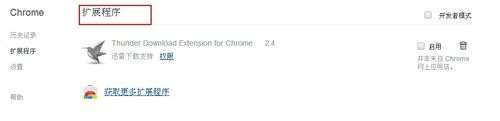
4、因为我们是要开启迅雷下载,一般大家这边是没有的,所以点击下面的获取更多扩展程序。
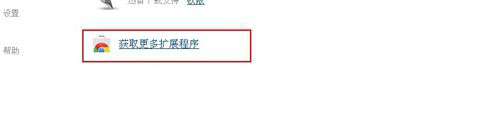
5、进入谷歌的网上应用店后,在搜索框中输入“迅雷”下拉框中选择第一个相关搜索。
谷歌浏览器相关攻略推荐:
6、在显示结果中找到拓展程序这一栏,然后找到thunder download extension for chrome。
7、点击右边的免费就可以下载安装。
8、添加成功后会有显示。

9、下面还是进入扩展程序,你会发现新添加的迅雷拓展程序被启用,说明现在就可以支持迅雷下载了。

10、最后我们看下找一个迅雷下载的地址测试下,结果成功。
以上就是IEfans小编今日为大家带来的谷歌浏览器设置迅雷下载步骤讲解,更多软件教程尽在IE浏览器中文网站!